CDR教程:标注形状工具怎么使用了?
来源:网络收集 点击: 时间:2024-03-01【导读】:
CDR中有一个标注形状工具,有几款预设的气泡对话框,在制作一些对话框时很有用的哦。工具/原料moreCorelDRAW 2018 (64-Bit)电脑方法/步骤1/6分步阅读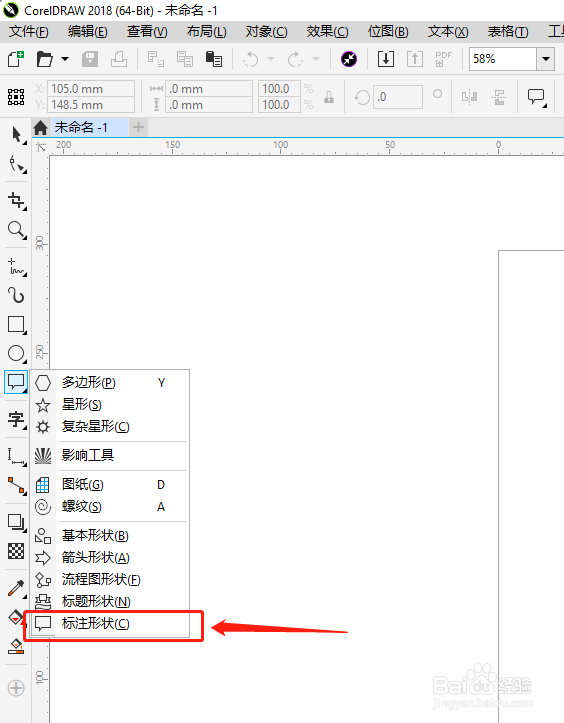 2/6
2/6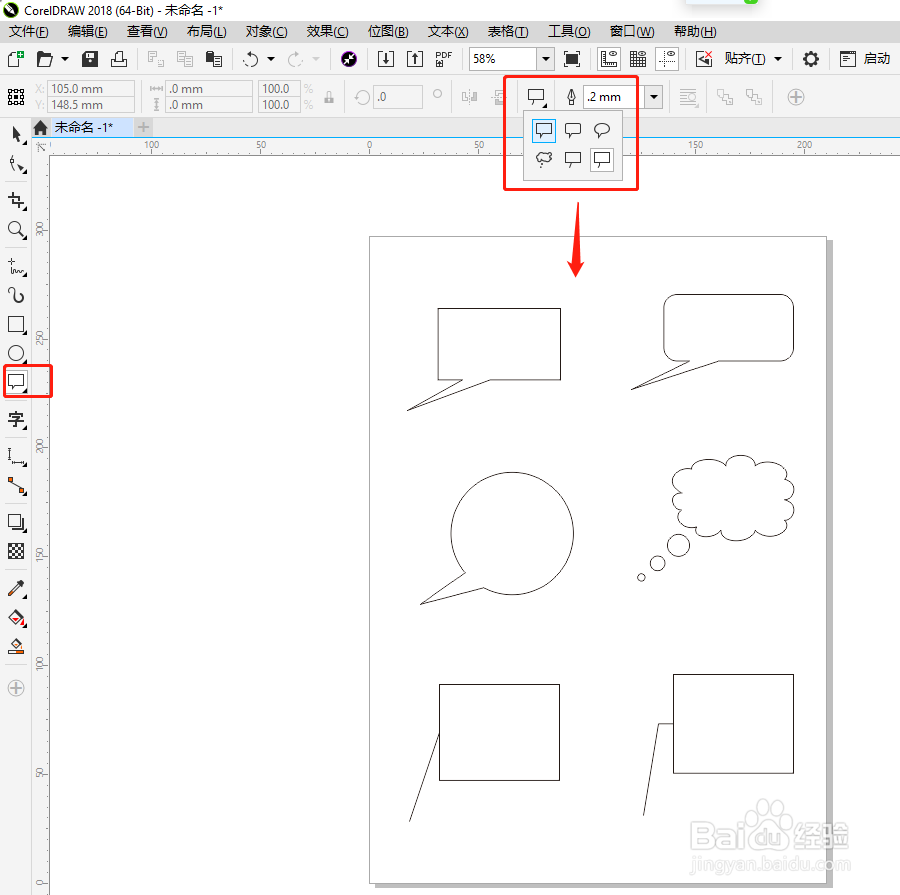 3/6
3/6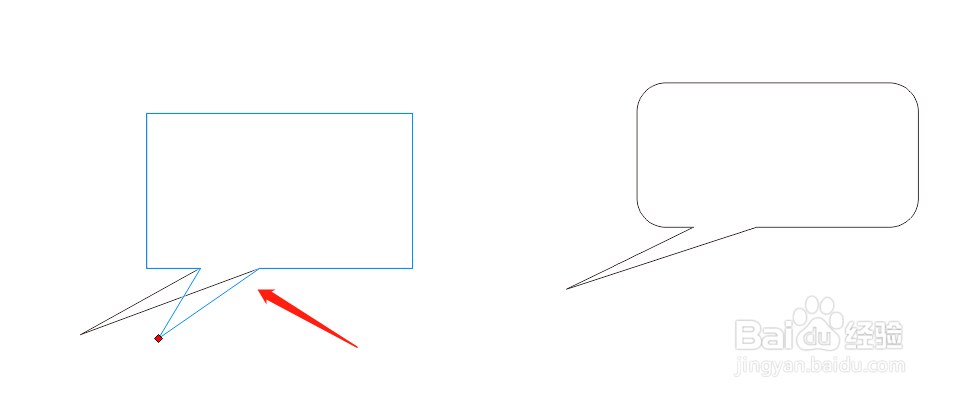 4/6
4/6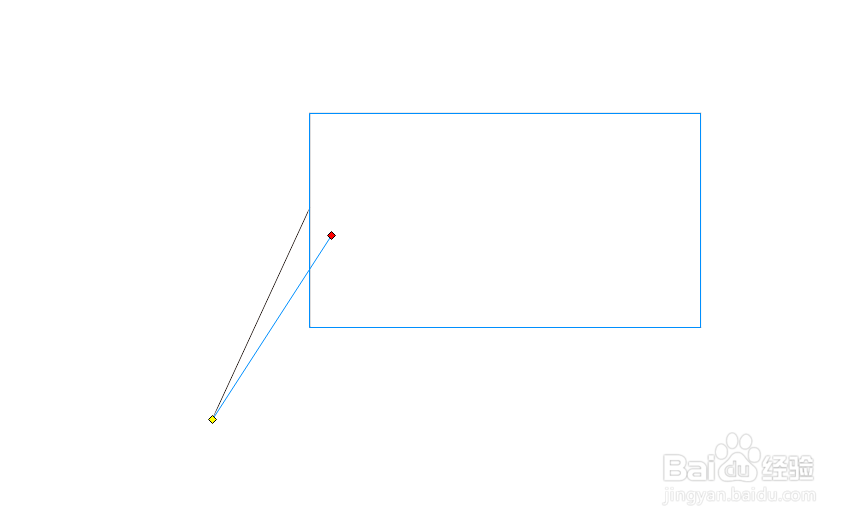 5/6
5/6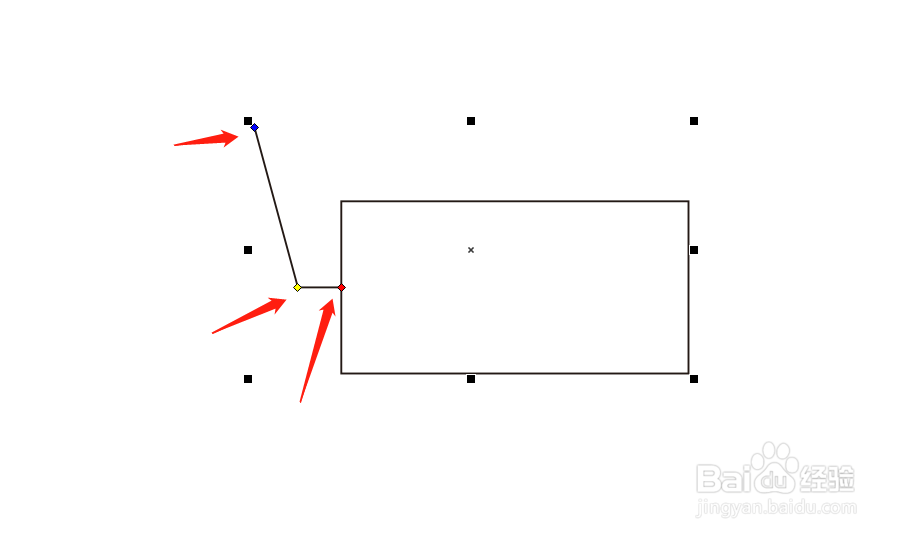 6/6
6/6 注意事项
注意事项
标注形状工具是用来绘制标签和对话气泡的。
标注形状位于多边形工具下的隐藏工具里面。
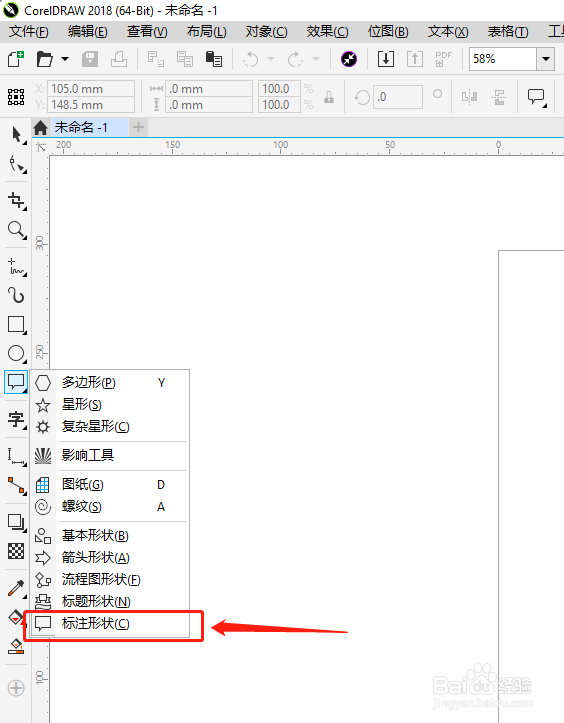 2/6
2/6在工具箱中选择【标注形状工具】后,在属性栏选择对应的完美形状,按住鼠标左键在页面中拖动,可以画出对应的形状。
一共有6种预设标注对话框形状。
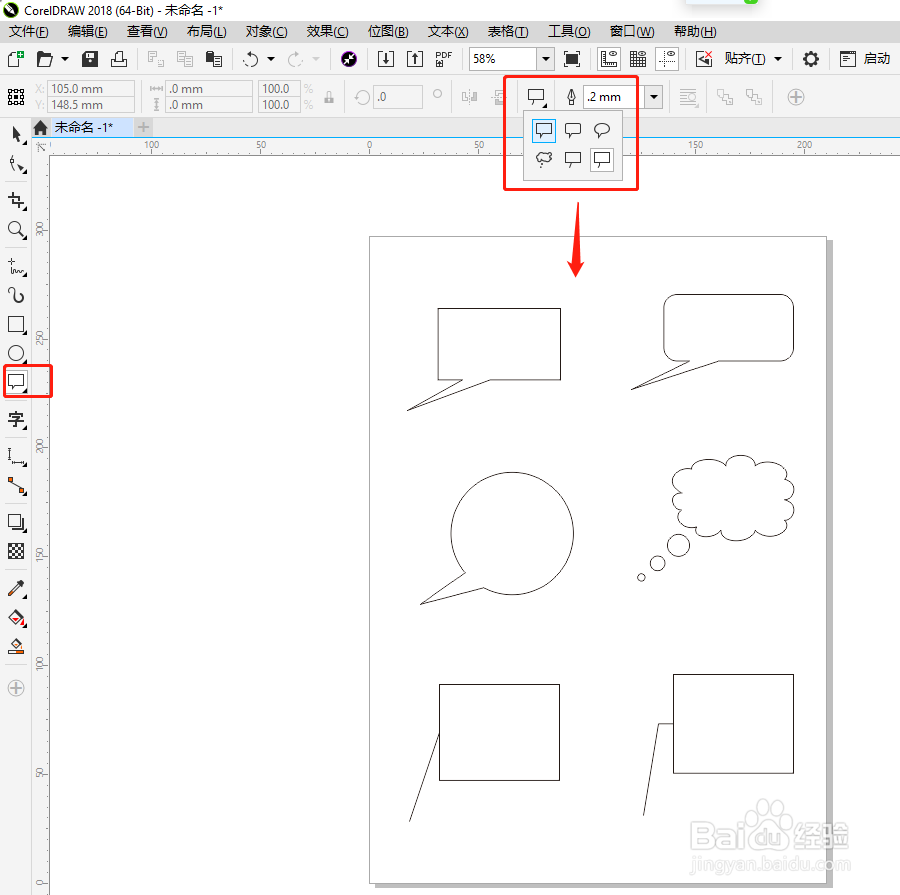 3/6
3/6用【标注形状工具】选择其中一个对话框,可以看到有1个红色触点,拖动红色触点可以调整形状样式。这个可以沿圈360度拖动。
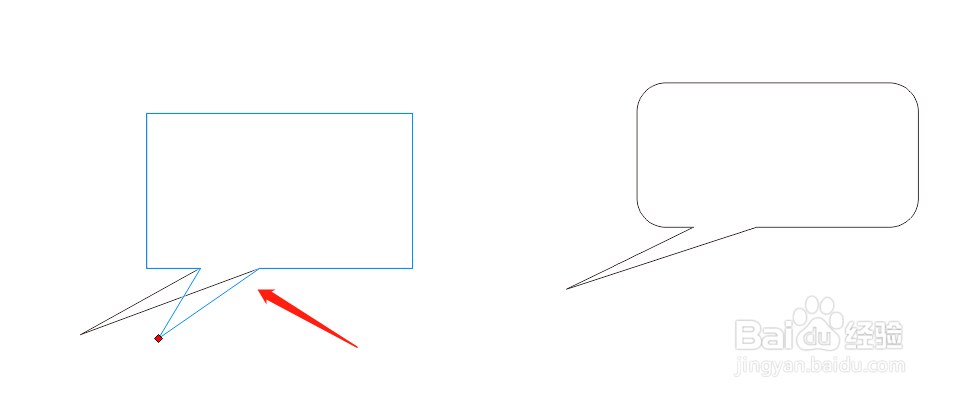 4/6
4/6用【标注形状工具】选择其中一个对话框,有些有红色和黄色2个触点,分别拖动2个触点可以调整形状样式。
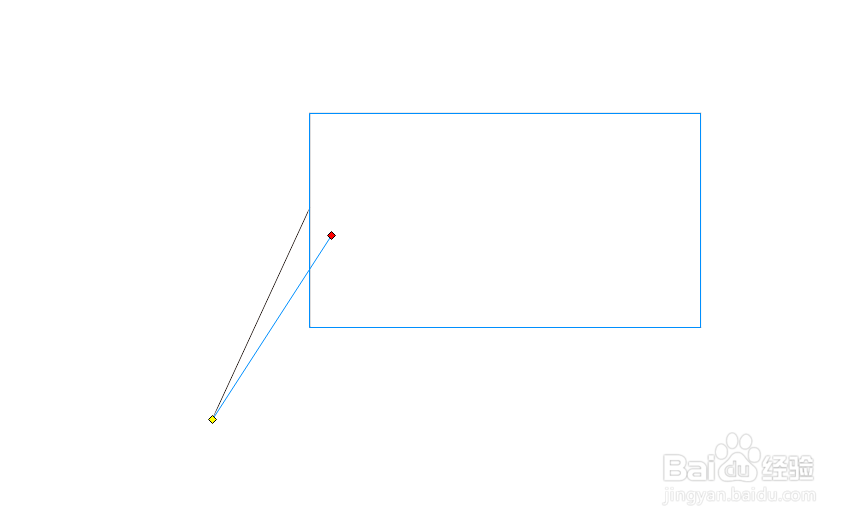 5/6
5/6同样的,你会发现有些标注形状上有3个触点,红色、黄色和蓝色触点,这些触点都可以选择后360度沿对象转动调整形状样式。
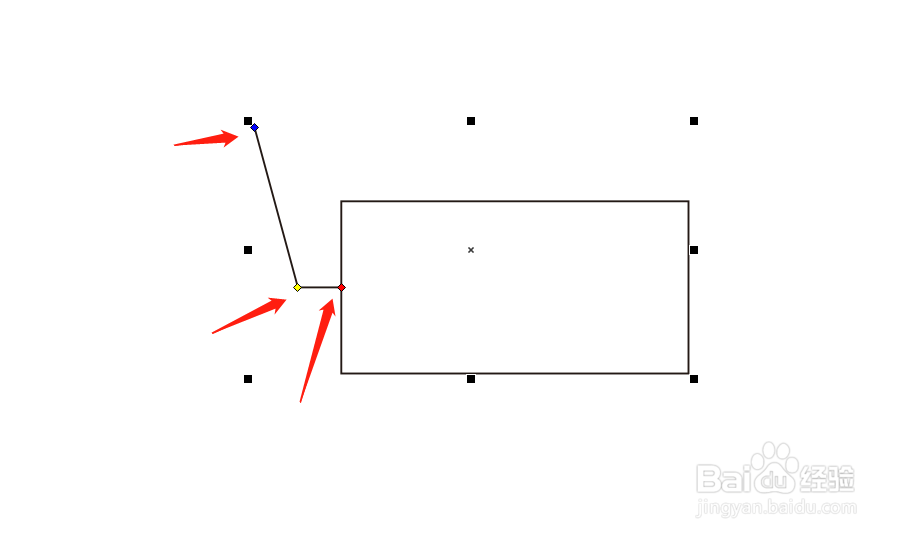 6/6
6/6我们可以用对话框制作出一些卡通对话效果,如下图。
先画好对话框,在对话框内输入文字内容,再画上卡通人物。
就好像2个火柴人在对话一样。
是不是很有趣了。
 注意事项
注意事项亲们,若此文帮助到你,动动手指点个赞哦。
教程文章将长期更新,喜欢的小伙伴可以点击关注,多看看文章哦。
标注形状工具对话框形状对话框气泡版权声明:
1、本文系转载,版权归原作者所有,旨在传递信息,不代表看本站的观点和立场。
2、本站仅提供信息发布平台,不承担相关法律责任。
3、若侵犯您的版权或隐私,请联系本站管理员删除。
4、文章链接:http://www.1haoku.cn/art_201080.html
 订阅
订阅